Comprendre les Points de Restauration dans Windows : Guide Essentiel
- Accueil
- Astuces
- Sauvegarde de données
- Comprendre les Points de Restauration dans Windows : Guide Essentiel
Résumé
L'article explique le concept des points de restauration dans les systèmes d'exploitation Windows, en soulignant leur importance pour ramener un ordinateur à un état antérieur afin de résoudre des problèmes système ou des problèmes causés par de nouvelles installations de logiciels. Il présente également Renee Becca, un outil spécialisé dans la sauvegarde et la restauration des données du système et du disque dur, mettant en avant ses fonctionnalités telles que la technologie de sauvegarde incrémentielle et différentielle, la prise en charge de divers types de sauvegardes, et la capacité à créer des plans de sauvegarde automatiques.
Table des matières
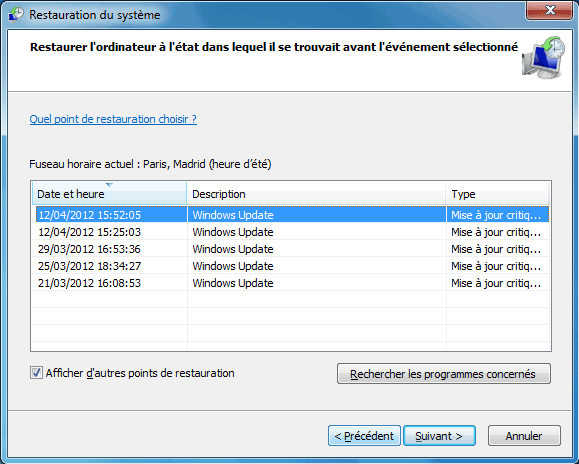
C:\Windows\System32\Restore\. Utiliser la Restauration du système ne restaurera pas les fichiers personnels tels que les documents, la musique ou les emails. Cette fonctionnalité garantit que restaurer à un point précédent ne supprimera pas les données personnelles mais ne récupérera pas non plus les fichiers personnels supprimés.rstrui.exe. Suivez les instructions de l’assistant pour choisir un point de restauration et revenir à cet état. Pour accéder aux Options de démarrage avancées de Windows, maintenez la touche Majuscule enfoncée et redémarrez votre ordinateur.
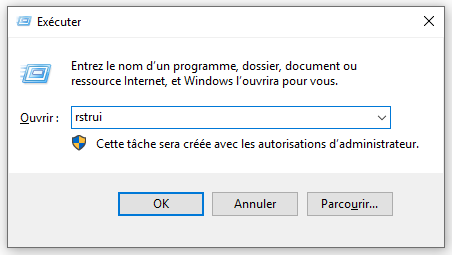
shutdown /r /o dans l’invite de commande. Depuis ce menu, vous pouvez effectuer une restauration du système .
Multiples fonctions Disposer des fonctions de sauvegarde, de restauration et de clonage.
Alignement 4K automatique Effectuer automatiquement l'alignement 4K lors du transfert du Windows vers le SSD.
Sauvegarde simple et rapide La vitesse de sauvegarde peut atteindre 3 000 Mo/s.
Prise en charge de GPT et MBR Partitionner le SSD en un format approprié pendant le transfert du système Windows.
Prise en charge de NTFS et FAT32 Transférer le Windows sur un disque dur avec de divers système de fichiers.
Multiples fonctions Disposer des fonctions de sauvegarde, de restauration et de clonage.
Alignement 4K automatique Effectuer automatiquement l'alignement 4K lors du transfert du Windows vers le SSD.
Prise en charge de GPT et MBR Partitionner le SSD en un format approprié pendant le transfert du système Windows.
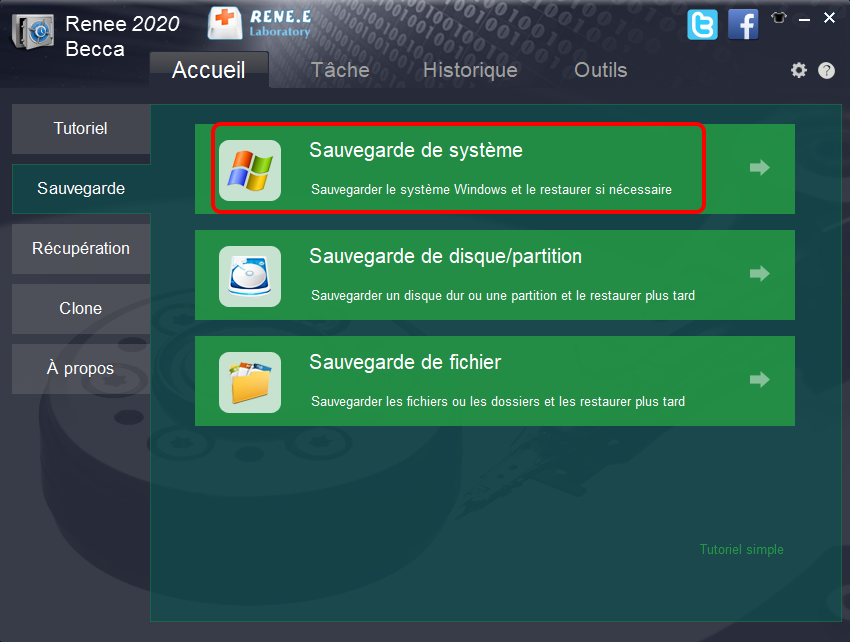
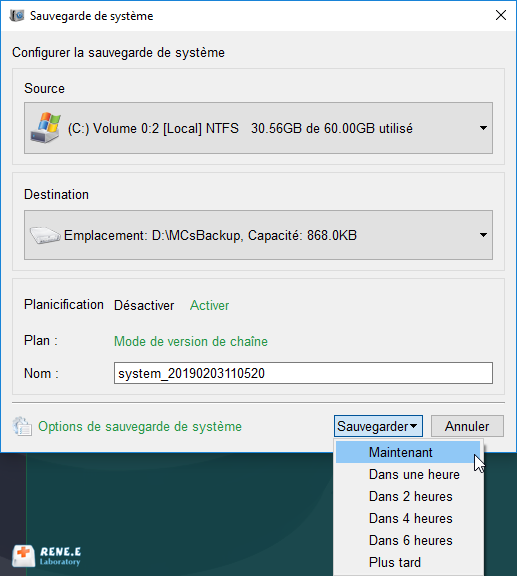
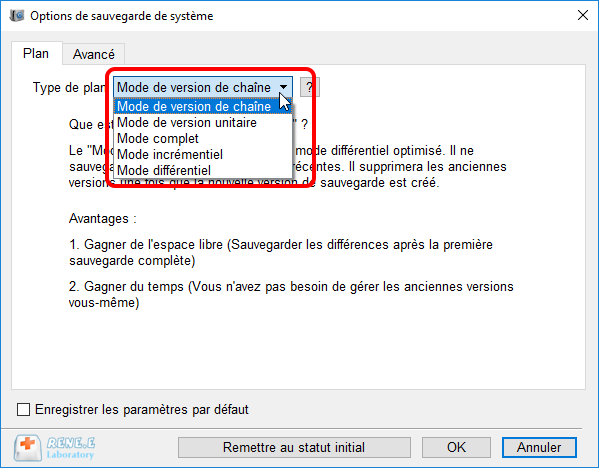
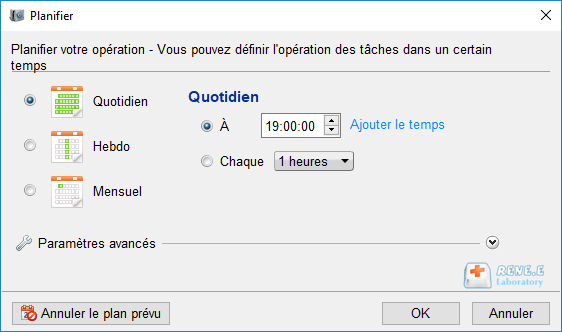


Multiples fonctions Disposer des fonctions de sauvegarde, de restauration et de clonage.
Alignement 4K automatique Effectuer automatiquement l'alignement 4K lors du transfert du Windows vers le SSD.
Sauvegarde simple et rapide La vitesse de sauvegarde peut atteindre 3 000 Mo/s.
Prise en charge de GPT et MBR Partitionner le SSD en un format approprié pendant le transfert du système Windows.
Prise en charge de NTFS et FAT32 Transférer le Windows sur un disque dur avec de divers système de fichiers.
Multiples fonctions Disposer des fonctions de sauvegarde, de restauration et de clonage.
Alignement 4K automatique Effectuer automatiquement l'alignement 4K lors du transfert du Windows vers le SSD.
Prise en charge de GPT et MBR Partitionner le SSD en un format approprié pendant le transfert du système Windows.
Articles concernés :
Récupérer des Fichiers Supprimés Définitivement
07-07-2024
Adèle BERNARD : Découvrez comment récupérer des fichiers définitivement supprimés de la Corbeille en utilisant les outils intégrés de Windows tels...
Comprendre l'Incremental Backup en Profondeur
07-07-2024
Valentin DURAND : La sauvegarde incrémentielle est une méthode qui économise de l'espace de stockage et réduit la bande passante en...
Restauration Système : Solution Efficace pour Récupérer les Fichiers Supprimés ?
17-05-2024
Valentin DURAND : Apprenez les capacités de la Restauration du Système et si elle peut effectivement récupérer des fichiers supprimés. De...
Boostez votre PC : Transférer le système d'exploitation du SSD vers le NVMe
18-12-2023
Louis LE GALL : Vous voulez savoir comment transférer le système d'exploitation du SSD vers le NVMe ? Découvrez les avantages de...




